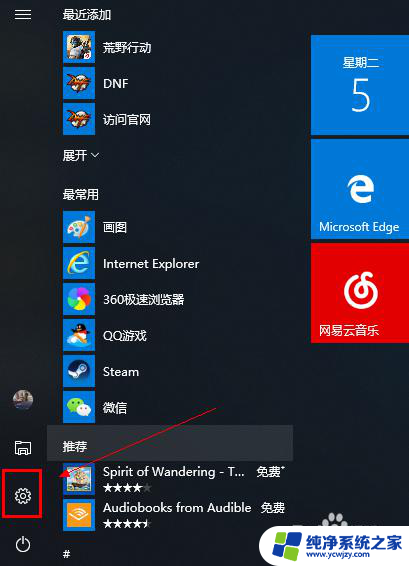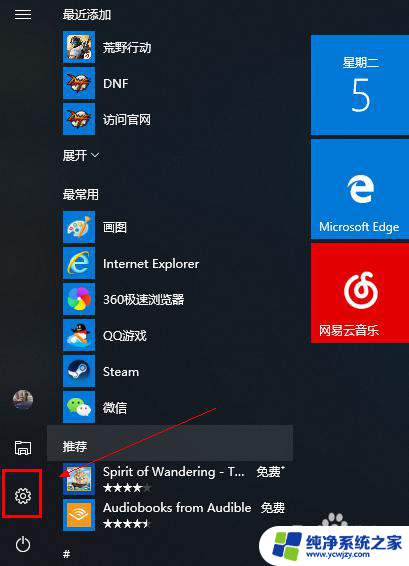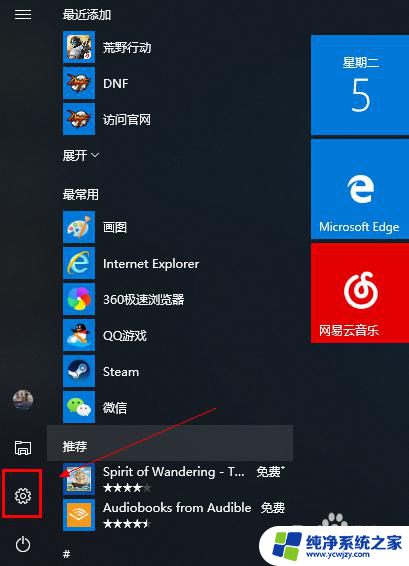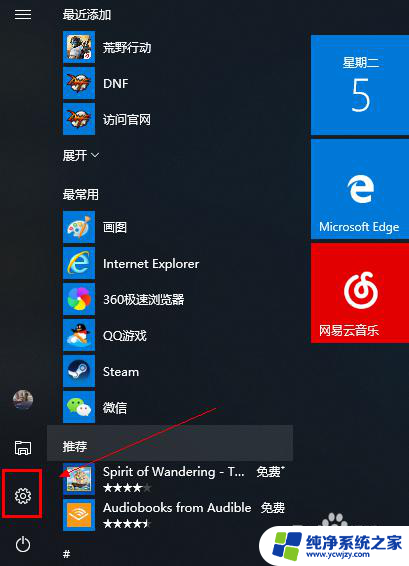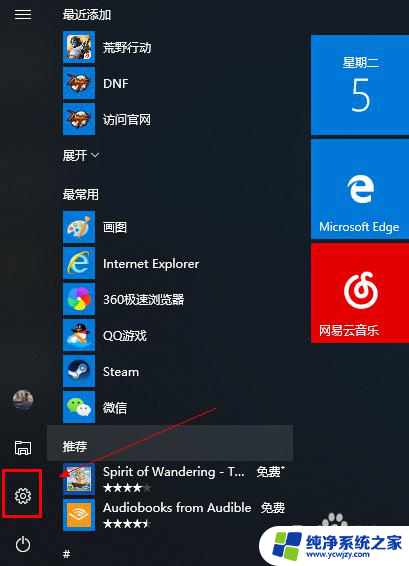联想电脑蓝牙怎么连接音响 如何在联想笔记本上连接蓝牙音箱
随着科技的不断发展,蓝牙技术已经成为我们日常生活中不可或缺的一部分,在联想电脑上连接蓝牙音箱,可以让我们更方便地享受高品质的音乐和影音体验。许多人对于如何连接联想电脑与蓝牙音箱感到困惑。本文将为大家详细介绍联想电脑蓝牙连接音响的步骤和方法,帮助您轻松实现无线音频传输的愿望。无需繁琐的操作,只需简单几步,您就能在联想笔记本上畅享高品质的音乐和声音。
操作方法:
1.首先电脑要带蓝牙模块,我用y580来说。首先打开Fn+F5打开内置模块。如图,将它打开。

2.另外我们发现设备管理器中并没有蓝牙传输设备,那是因为我们还没有下驱动。
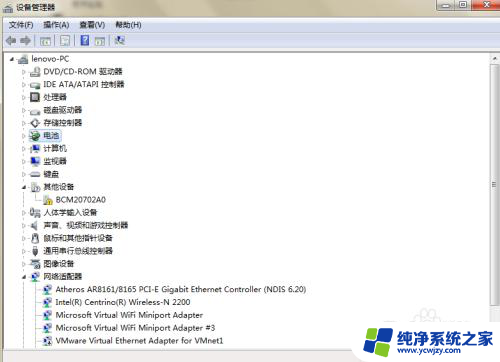
3.到联想官网下载驱动,根据你电脑的型号,选择蓝牙驱动进行下载。如下图,我们选择下载。
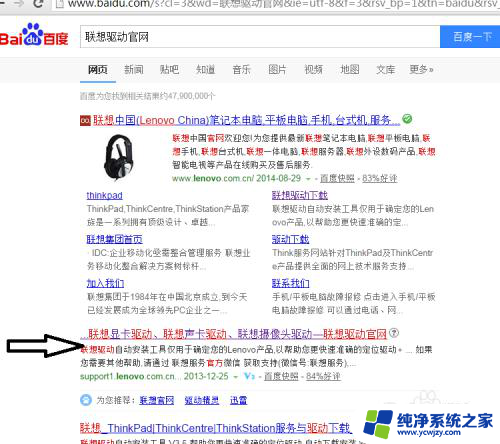
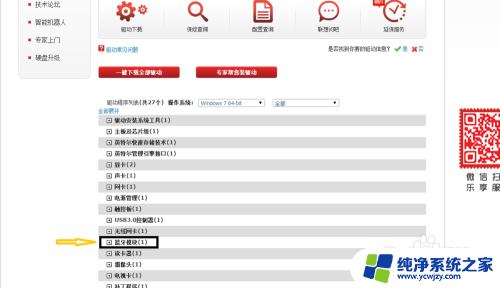
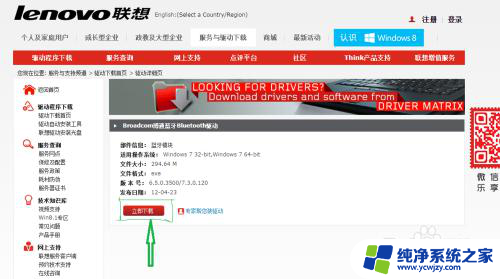
4.下载好蓝牙驱动然后安装。我们现在看一下设备管理器。有了bluetooth无线收发器。说明蓝牙驱动装好了。
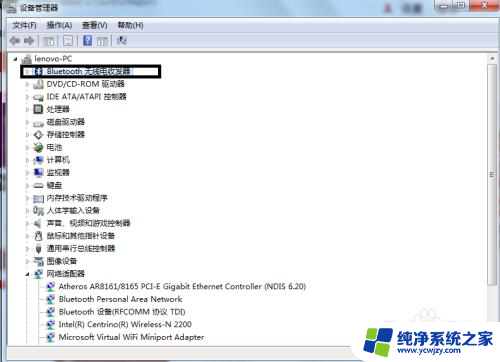
5.下载好蓝牙驱动然后安装。你会发现在右下角有个蓝牙图标。右击添加设备我们发现电脑扫描音箱蓝牙设备,最后成功了。
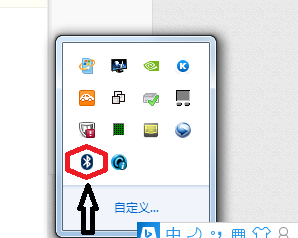
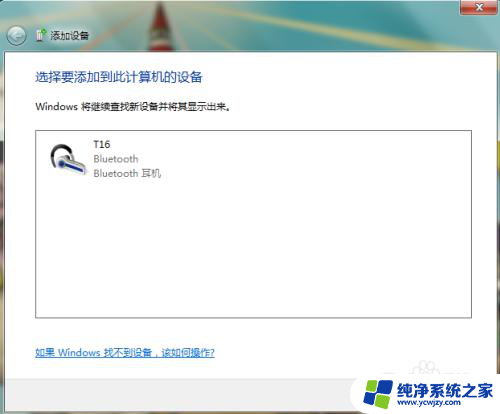
6.里面有打开关闭蓝牙音箱的按键,此时我们就可以听蓝牙音箱了。另外我们可以设置音箱。大家听得愉快。
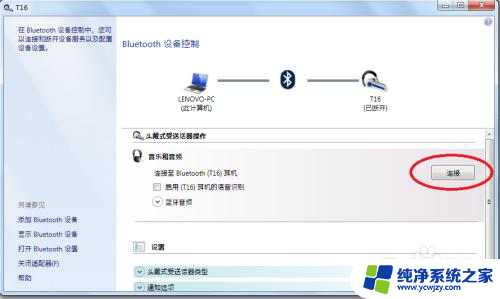
以上就是关于如何连接音响的联想电脑蓝牙的全部内容,如果还有不清楚的用户,可以参考以上小编的步骤进行操作,希望能对大家有所帮助。